회사 또는 학교 네트워크에 개인 디바이스 등록
개인 디바이스(일반적으로 휴대폰이나 태블릿)를 조직의 네트워크에 등록합니다. 디바이스가 등록되면 조직의 제한된 리소스에 액세스할 수 있게 됩니다.
참고: 이 문서에서는 데모용으로 Windows 디바이스를 사용하지만 iOS, Android 또는 macOS를 실행하는 디바이스를 등록할 수도 있습니다.
디바이스를 등록할 때 나타나는 결과
조직의 네트워크에 디바이스를 등록하는 동안 다음 작업이 발생합니다.
-
Windows에서 조직의 네트워크에 디바이스를 등록합니다.
-
조직의 선택에 따라 필요한 경우 2단계 인증 또는 보안 정보를 통해 2단계 인증을 설정하도록 요구될 수 있습니다.
-
조직의 선택에 따라, Microsoft Intune과 같은 모바일 디바이스 관리 기능에 자동으로 등록될 수도 있습니다. Microsoft Intune 등록에 대한 자세한 내용은 Intune 디바이스 등록을 참조하세요.
-
회사 또는 학교 계정의 사용자 이름 및 암호를 사용하여 로그인 프로세스가 진행됩니다.
Windows 디바이스를 등록하려면
네트워크에서 개인 디바이스를 등록하려면 다음 단계를 수행합니다.
-
설정을 열고 계정을 선택합니다.
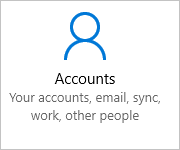
-
회사 또는 학교 액세스를 선택한 다음, 회사 또는 학교 액세스 화면에서 연결을 선택합니다.
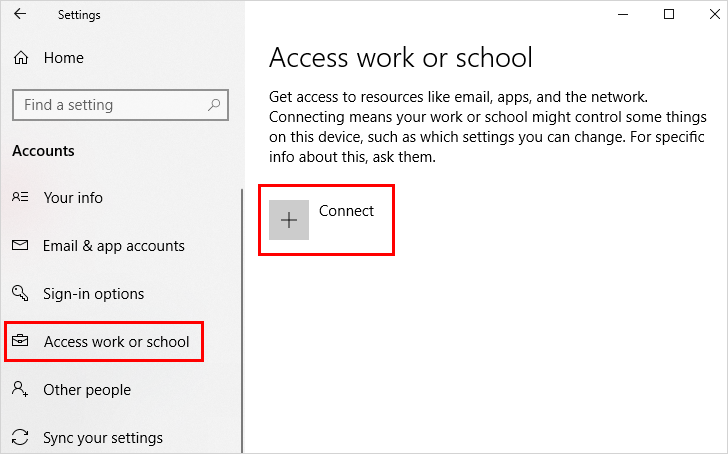
-
회사 또는 학교 계정 추가 화면에서 회사 또는 학교 계정에 대한 이메일 주소를 입력한 후 다음을 선택합니다. 예를 들어 alain@contoso.com.
-
회사 또는 학교 계정에 로그인한 다음, 로그인을 선택합니다.
-
본인 여부 확인 요청(2단계 인증을 사용하는 경우) 및 Windows Hello 설정(필요한 경우)을 포함하는 나머지 등록 프로세스를 완료합니다.
등록되었는지 확인하려면
설정을 통해 등록되었는지 확인할 수 있습니다.
-
설정을 열고 계정을 선택합니다.
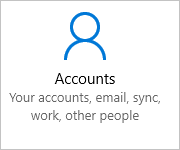
-
회사 또는 학교 액세스를 선택하고 회사 또는 학교 계정이 표시되는지 확인합니다.
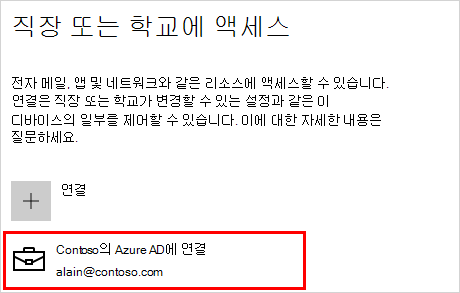
다음 단계
조직의 네트워크에 개인 디바이스를 등록한 후에는 대부분의 리소스에 액세스할 수 있어야 합니다.
-
조직이 회사 디바이스의 가입을 원할 경우 조직의 네트워크에 회사 디바이스 가입을 참조하세요.










